4 I migliori convertitori gratuiti da MP4 a MKV per trasformare i file MP4 in MKV con clic
Se desideri aggiungere i sottotitoli a un video MP4, è meglio convertire MP4 in MKV. MKV è un file video Matroska che supporta un numero illimitato di tracce audio, immagini e sottotitoli. Non è difficile convertire un MP4 in file MKV. Puoi ottenere maggiori dettagli sui 4 metodi migliori dall'articolo. Inoltre, ecco un metodo definitivo per aggiungere i sottotitoli e modificare il video con facilità che dovresti sapere.

Parte 1: 3 migliori metodi per convertire MP4 in MKV
Top 1: come convertire gratuitamente MP4 in MKV online
Quando vuoi convertire i file MP4 in MKV online, Convertitore video online gratuito FVC è un convertitore video versatile per convertire gratuitamente la maggior parte dei formati video, come MP4, MKV e altri. Consente inoltre di modificare le impostazioni video e audio per l'output. Inoltre, supporta la conversione batch che puoi convertire facilmente un sacco di video o audio.
- 1. Converti MP4 in MKV, AVI, FLV e altri formati / preset multimediali.
- 2. Modifica il codec video, la frequenza dei fotogrammi, il formato video e il formato video.
- 3. La conversione è semplice senza filigrana o altre restrizioni.
- 4. Fornire un'interfaccia semplice per convertire file MP4 in MKV in 3 passaggi.
Passo 1. Vai a FVC Free Online Video Converter, puoi fare clic su Aggiungi file da convertire pulsante per aggiungere il file MP4 al programma. Se è la prima volta che utilizzi il convertitore online da MP4 a MKV, devi prima scaricare il programma di installazione.

Passo 2. Dopo aver importato i video MP4, puoi scegliere il file MKV opzione come formato di output. Puoi fare clic su Ingranaggio icona per modificare le impostazioni video e audio, come codificatore video, frequenza fotogrammi, risoluzione e altre impostazioni.

Passaggio 3. Successivamente, puoi fare clic su Convertire pulsante per convertire MP4 in MKV con la qualità desiderata. Ci vogliono alcuni secondi per ottenere il MKV desiderato sul tuo computer. È possibile visualizzare in anteprima il video di output prima di salvarlo sul computer di conseguenza.
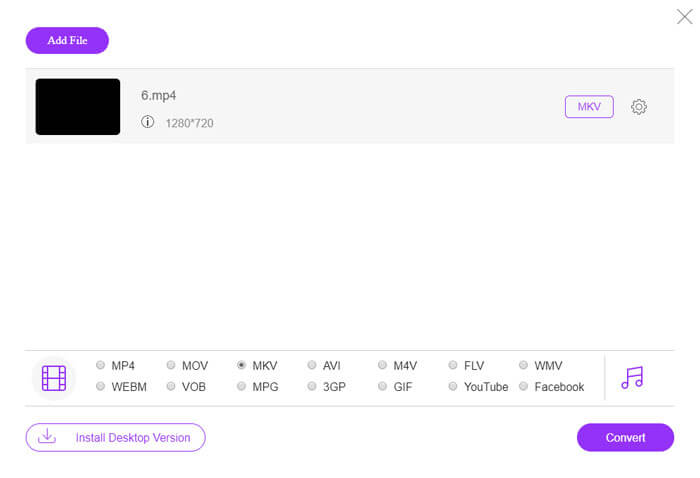
Top 2: come convertire un MP4 in MKV con VLC Media Player
VLC Media Player è più di un file media Player per i file MKV, ha anche il proprio set di codec per la maggior parte dei formati video e audio. Se non hai un MKV come output, puoi anche cercare alcuni plugin per convertire MP4 in file MKV con VLC come sotto.
Passo 1. Avvia VLC Media Player e avvia il programma sul tuo computer. Clicca il Media menu e scegli il Converti / Salva ... opzione per importare il file MP4 che devi convertire.
Passo 2. Nella finestra Open Media, fare clic su File opzione seguita dal Inserisci icona. Seleziona il file MP4 nella tua cartella. Successivamente, scegli il file Convertire pulsante dal Converti / Salva menu a discesa.
Passaggio 3. Successivamente, puoi scegliere MKV come formato di output. Clicca il Navigare opzione per impostare una destinazione per il file convertito. Quindi scegli il file Inizio opzione per convertire MP4 in MKV.
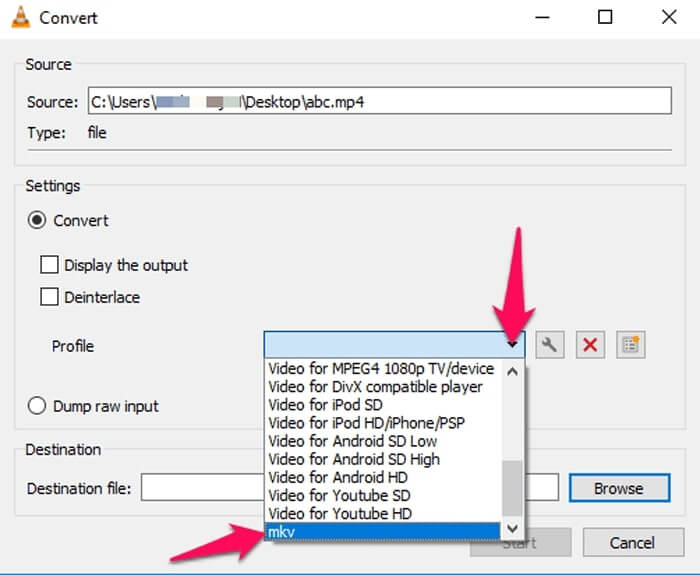
Top 3: come convertire un MP4 in MKV da un URL
È possibile convertire direttamente un MP4 online in MKV? AConvert ha una serie di convertitori online da video a MKV, in cui puoi inserire l'URL del video da convertire nel formato desiderato. Ovviamente, ti consente anche di modificare le impostazioni video.
Passo 1. Vai su aconvert.com da qualsiasi browser, puoi scegliere il file Convertire menu dall'angolo in alto a sinistra. Fare clic sulla freccia per selezionare il file File in linea opzione dall'elenco a discesa.
Passo 2. Clicca il Formato di destinazione come formato MKV. Quindi fare clic su Opzioni per regolare le dimensioni del video, il bitrate del video, la frequenza dei fotogrammi, l'aspetto del video e altre impostazioni per la conversione da MP4 a MKV.
Passaggio 3. Successivamente, fai clic su Converti ora! pulsante per avviare la conversione batch. I file di output verranno elencati nel file Risultati della conversione sezione che puoi scaricare sul tuo computer.
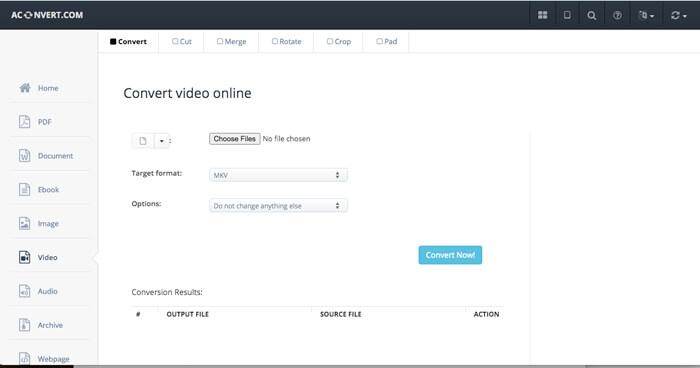
Parte 2: il metodo definitivo per convertire un MP4 in MKV
Esiste un metodo per convertire direttamente un MP4 in MKV con i sottotitoli? FVC Video Converter Ultimate è un convertitore da MP4 a MKV definitivo che ti consente di modificare le impostazioni video / audio, modificare i file video, aggiungere una traccia di sottotitoli / audio e persino estrarre file da DVD con facilità.
- 1. Converti MP4 in MKV in un processo batch con la qualità originale.
- 2. Modifica la frequenza dei fotogrammi, la qualità video, il codice video e altro ancora.
- 3. Modifica i video con clip, ruota, ritaglia, taglia, comprimi, filtri video, ecc.
- 4. Lettore multimediale integrato per qualsiasi formato video HD 4K / 1080p e file DVD.
Download gratuitoPer Windows 7 o versioni successiveDownload sicuro
Download gratuitoPer MacOS 10.7 o versioni successiveDownload sicuro
Passo 1. Scarica e installa il programma sul tuo computer, puoi fare clic su Aggiungi file e seleziona il file Aggiungi file o Aggiungi cartelle o trascina direttamente più file video e audio su questo programma.

Passo 2. Successivamente, puoi selezionare il file MKV come output e regolare le impostazioni del profilo in base alle tue esigenze, come la risoluzione, la frequenza dei fotogrammi, il codec audio e altre impostazioni.

Passaggio 3. Quando è necessario aggiungere i sottotitoli o le tracce audio, è possibile fare clic sul canale audio o sul sottotitolo per scegliere quello desiderato prima di fare clic sul Converti tutto pulsante per convertire MP4 in MKV.
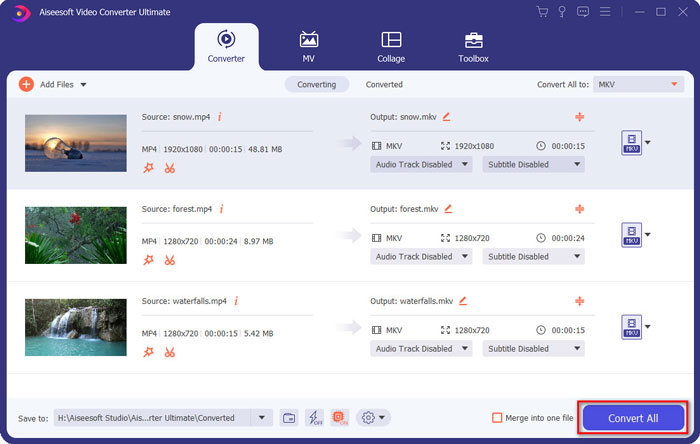
Parte 3: domande frequenti su come convertire un MP4 in MKV
1. Qual è il vantaggio di MKV?
Simile al formato di file MP4, MKV è un altro formato contenitore generale. Può contenere più tracce diverse, ciascuna delle quali utilizza un formato di compressione diverso. Puoi modificare i sottotitoli, come SRT, PGS / SUP, VobSub e SSA. Quando converti un MP4 in MKV, puoi sempre personalizzare i video con un sottotitolo e una traccia audio desiderati di conseguenza.
2. Come modificare i file MKV con facilità?
Ovviamente, puoi semplicemente utilizzare un convertitore professionale da MP4 a MKV per modificare le impostazioni video / audio o persino modificare la traccia audio ei sottotitoli, come FVC Video Converter Ultimate. Inoltre, puoi anche utilizzare MKVToolNix entry-level gratuito per modificare e gestire i sottotitoli su Windows, Mac e Linux con facilità.
3. Cos'è importante per convertire un MP4 in MKV?
Se devi convertire un MP4 in MKV, dovresti prestare attenzione alle dimensioni del video in uscita. Di solito il file MKV è molto più grande dell'MP4, soprattutto quando è necessario aggiungere i sottotitoli e le tracce audio. Quando utilizzi i convertitori video online, potresti non essere in grado di convertire correttamente tutti i video MKV.
Conclusione
Quando desideri localizzare i video in streaming online, puoi ottenere maggiori dettagli sui metodi migliori per convertire facilmente MP4 in MKV. Basta controllare i 3 metodi online più utilizzati, nonché la soluzione definitiva dell'articolo. Se hai qualche domanda sulla conversione di file MP4 in MKV su Windows e Mac, puoi lasciare un commento nell'articolo.



 Video Converter Ultimate
Video Converter Ultimate Screen Recorder
Screen Recorder








